Εγκαταστήστε ξανά το πρόγραμμα οδήγησης Bluetooth ακολουθώντας αυτά τα σωστά βήματα
- Για να αντιμετωπίσετε οποιοδήποτε πρόβλημα ή για οποιονδήποτε άλλο λόγο, ίσως χρειαστεί να εγκαταστήσετε ξανά το πρόγραμμα οδήγησης Bluetooth των Windows 11.
- Συνήθως, η απεγκατάσταση αυτού του προγράμματος οδήγησης από τη Διαχείριση Συσκευών και μια απλή επανεκκίνηση θα πρέπει να κάνει τη δουλειά.
- Ωστόσο, μπορεί επίσης να χρειαστεί να εγκαταστήσετε αυτήν τη συσκευή με μη αυτόματο τρόπο, όπως αναφέρεται σε αυτό το άρθρο.
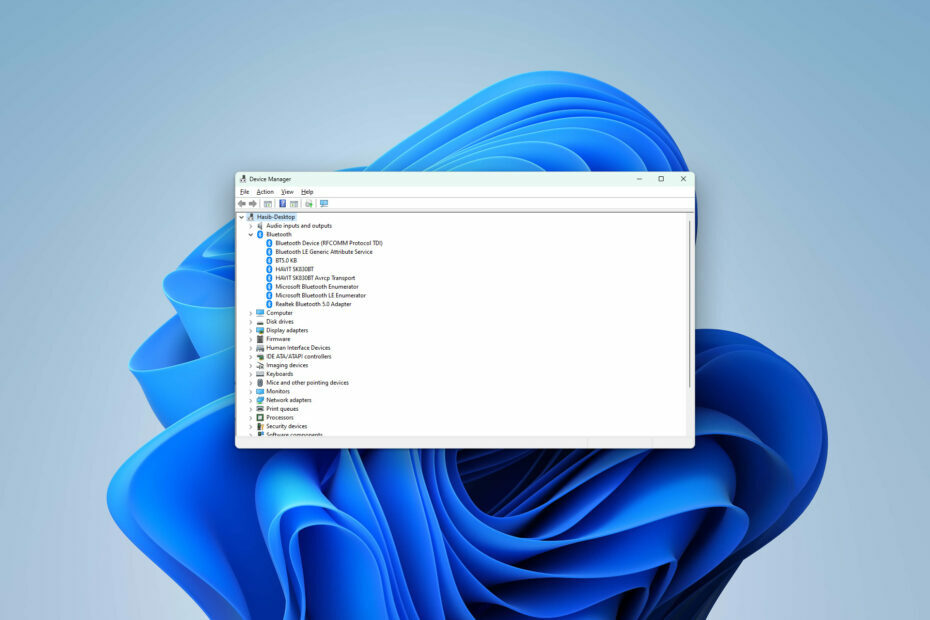
ΧΕΓΚΑΤΑΣΤΑΣΗ ΚΑΝΟΝΤΑΣ ΚΛΙΚ ΣΤΟ ΑΡΧΕΙΟ ΛΗΨΗΣ
- Κατεβάστε το DriverFix (επαληθευμένο αρχείο λήψης).
- Κάντε κλικ Εναρξη σάρωσης για να βρείτε όλα τα προβληματικά προγράμματα οδήγησης.
- Κάντε κλικ Ενημέρωση προγραμμάτων οδήγησης για να αποκτήσετε νέες εκδόσεις και να αποφύγετε δυσλειτουργίες του συστήματος.
- Έγινε λήψη του DriverFix από 0 αναγνώστες αυτόν τον μήνα.
Εάν χρειαστεί να εγκαταστήσετε ξανά το πρόγραμμα οδήγησης Bluetooth στα Windows 11 για οποιονδήποτε λόγο, μπορείτε να ακολουθήσετε αυτό το άρθρο για τα σωστά βήματα.
Συνήθως, οι συσκευές Bluetooth λειτουργούν χωρίς να το απαιτούν εγκαταστήστε ένα πρόγραμμα οδήγησης, καθώς το πρόγραμμα οδήγησης είναι ενσωματωμένο στα Windows. Ωστόσο, για καλύτερη απόδοση, μπορεί να χρειαστεί εγκαταστήστε το πιο πρόσφατο πρόγραμμα οδήγησης. Ομοίως, μπορεί επίσης να χρειαστεί να εγκαταστήσετε ξανά το υπάρχον πρόγραμμα οδήγησης. Έτσι, αυτό το άρθρο θα σας δείξει πώς να το κάνετε με τον σωστό τρόπο.
Γιατί πρέπει να επανεγκαταστήσω ένα πρόγραμμα οδήγησης Bluetooth στα Windows 11;
Σε πολύ συγκεκριμένες περιπτώσεις, μπορεί να χρειαστεί να εγκαταστήσετε ξανά ένα πρόγραμμα οδήγησης Bluetooth. Αυτά είναι:
- Αντιμετώπιση προβλημάτων: Προς την αντιμετώπιση προβλημάτων μιας συσκευής Bluetooth ή πρόβλημα συνδεσιμότητας BT του υπολογιστή σας, είναι απαραίτητη μια καθαρή επανεγκατάσταση αυτού του προγράμματος οδήγησης.
- Για ενημέρωση: Σε ορισμένες συγκεκριμένες περιπτώσεις, μπορεί να χρειαστεί να εγκαταστήσετε ξανά ένα πρόγραμμα οδήγησης Bluetooth με την πιο πρόσφατη έκδοση.
- Επαναφορά: Εάν δεν μπορείτε να επιστρέψετε αυτόματα σε μια προηγούμενη έκδοση, η επανεγκατάσταση με μια παλαιότερη έκδοση είναι χρήσιμη.
Γιατί το Bluetooth μου εξαφανίστηκε από τα Windows;
Εάν παρατηρήσετε ότι το εικονίδιο ή η επιλογή Bluetooth έχει απλώς εξαφανιστεί, σημαίνει ότι κάτι δεν πάει καλά. Μπορεί να είναι με τον προσαρμογέα Bluetooth ή το πρόγραμμα οδήγησης. Στις περισσότερες περιπτώσεις, η ενημέρωση ή η επανεγκατάσταση του προγράμματος οδήγησης θα πρέπει να διορθώσει το πρόβλημα. Διαφορετικά, η αλλαγή του προσαρμογέα BT είναι η μόνη επιλογή.
Πώς μπορώ να εγκαταστήσω ξανά ένα πρόγραμμα οδήγησης Bluetooth στα Windows 11;
Η επανεγκατάσταση ενός προγράμματος οδήγησης BT είναι μια πολύ απλή διαδικασία. Ωστόσο, σας προτείνουμε να κάνετε τα ακόλουθα πράγματα στην αρχή για να αποφύγετε τυχόν ανεπιθύμητες δυσκολίες:
- Ενημερώστε τα Windows στην πιο πρόσφατη έκδοση.
- Εάν χρησιμοποιείτε εξωτερικό dongle, βεβαιωθείτε ότι είναι συνδεδεμένο στον υπολογιστή σας. Εάν είναι απαραίτητο, μάθετε για το καλύτεροι προσαρμογείς Bluetooth για Windows 11.
- Βεβαιωθείτε ότι έχετε σταθερή σύνδεση στο Διαδίκτυο για λήψη του προγράμματος οδήγησης.
- Αποσυνδέστε όλες τις συσκευές Bluetooth για να αποφύγετε τυχόν προβλήματα.
Αφού κάνετε τα παραπάνω πράγματα, ακολουθήστε αυτά τα βήματα για να εγκαταστήσετε ξανά ένα πρόγραμμα οδήγησης Bluetooth στα Windows 11.
1. Απεγκαταστήστε το πρόγραμμα οδήγησης Bluetooth
- Τύπος Νίκη + R στο πληκτρολόγιο για να ανοίξει Τρέξιμο.
- Πληκτρολογήστε την παρακάτω εντολή και κάντε κλικ Εντάξει:
devmgmt.msc - Επεκτείνουν Bluetooth στο Windows Device Manager.
- Κάντε δεξί κλικ στο Πρόγραμμα οδήγησης Bluetooth, για παράδειγμα, Προσαρμογέας Bluetooth 5.0 Realtekκαι επιλέξτε Απεγκατάσταση συσκευής.
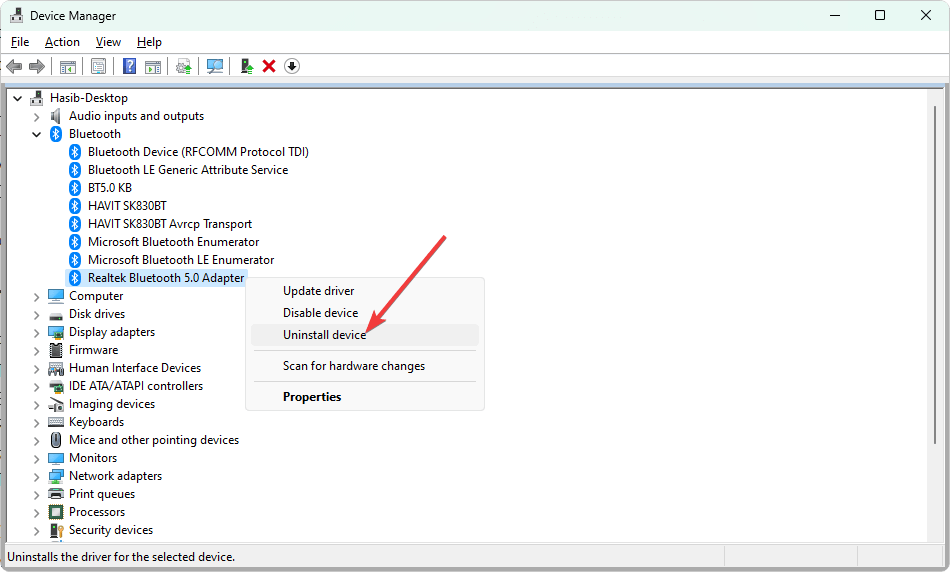
- Τσιμπούρι Προσπαθήστε να αφαιρέσετε το πρόγραμμα οδήγησης για αυτήν τη συσκευή και κάντε κλικ στο Απεγκατάσταση.
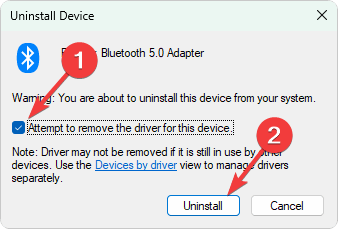
Συμβουλή ειδικού:
ΕΥΓΕΝΙΚΗ ΧΟΡΗΓΙΑ
Τα ξεπερασμένα προγράμματα οδήγησης είναι ο κύριος λόγος για σφάλματα και προβλήματα συστήματος. Εάν κάποια από τα αρχεία σας λείπουν ή παρουσιάζουν σφάλματα, μια αυτοματοποιημένη λύση όπως DriverFix μπορεί να λύσει αυτά τα προβλήματα με μερικά μόνο κλικ. Και είναι επίσης ελαφρύ στο σύστημά σας!
Τώρα, θα χάσετε τη δυνατότητα Bluetooth στον υπολογιστή ή τον φορητό υπολογιστή σας. Για να το επαναφέρετε, θα χρειαστεί να εγκαταστήσετε ξανά τα απαραίτητα. Δείτε την επόμενη ενότητα για λεπτομέρειες.
2. Εγκαταστήστε το ξανά
Μετά την απεγκατάσταση, μια απλή επανεκκίνηση μπορεί να εγκαταστήσει ξανά αυτόματα το πρόγραμμα οδήγησης BT. Εάν όχι, μπορείτε να ενημερώσετε τα Windows. Θα πρέπει να εγκαταστήσει αυτόματα το πρόγραμμα οδήγησης. Ωστόσο, συμβαίνει μόνο σε ορισμένες περιπτώσεις. Επομένως, θα πρέπει να ακολουθήσετε τις μεθόδους που αναφέρονται παρακάτω.
2.1 Χρησιμοποιήστε τη Διαχείριση Συσκευών
- Ανοιξε το Διαχειριστή της συσκευής σαν πριν.
- Επιλέγω Bluetooth.
- Κάντε κλικ στο Δράση από το μενού και επιλέξτε Σάρωση για αλλαγές υλικού.
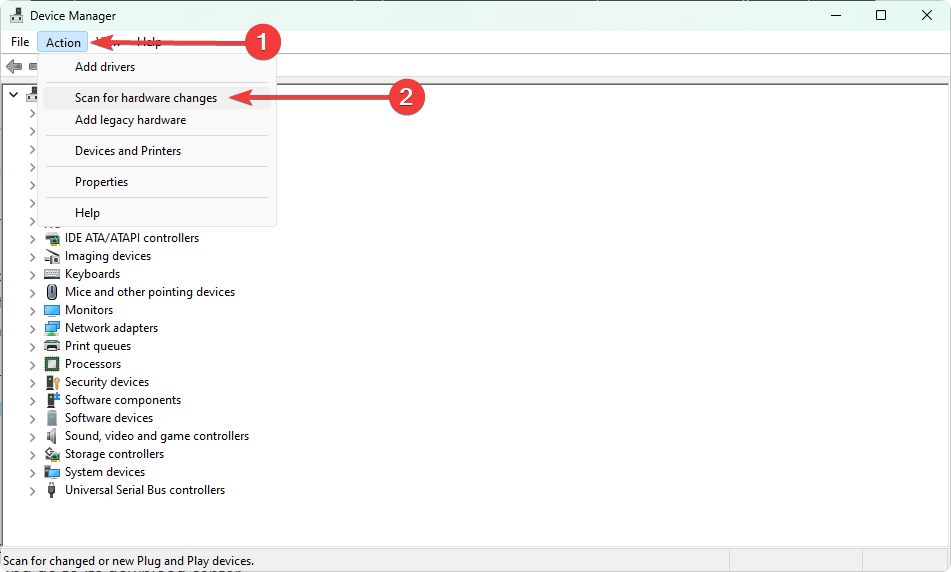
- Εάν δεν εγκαταστήσει αυτόματα το πρόγραμμα οδήγησης, μπορεί να δείτε ένα πρόγραμμα οδήγησης με μια κίτρινη επεξηγηματική πινακίδα.
- Κάντε δεξί κλικ πάνω του και επιλέξτε Ενημέρωση προγράμματος οδήγησης.
- Στη συνέχεια, επιλέξτε τον προτιμώμενο τρόπο εγκατάστασης του προγράμματος οδήγησης.
Εάν θέλετε το πιο πρόσφατο πρόγραμμα οδήγησης, θα πρέπει να επιλέξετε την αυτόματη μέθοδο. Εάν το πιο πρόσφατο πρόγραμμα οδήγησης έχει κάποια προβλήματα, κάντε λήψη ή συλλέξτε την παλαιότερη έκδοση του προγράμματος οδήγησης με μη αυτόματο τρόπο και επιλέξτε αυτό το αρχείο από τη διαχείριση συσκευών για εγκατάσταση.
2.2 Από τον ιστότοπο του κατασκευαστή
- Μεταβείτε στον ιστότοπο του κατασκευαστή της μητρικής πλακέτας ή του Bluetooth.
- Βρείτε και μεταβείτε στο κέντρο λήψης του.
- Αναζητήστε το πρόγραμμα οδήγησης Bluetooth και κατεβάστε το.
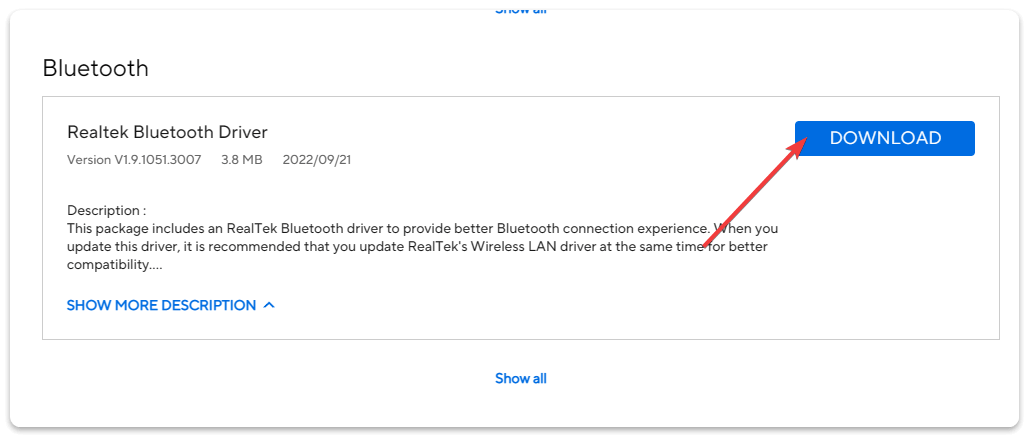
- Εγκαταστήστε το στον υπολογιστή σας.
- Το Libstdc++-6.dll δεν βρέθηκε: Πώς να το διορθώσετε ή να το κατεβάσετε ξανά
- Κωδικός σφάλματος 0xc00d36b4: Πώς να το διορθώσετε
2.3 Χρησιμοποιήστε ένα πρόγραμμα ενημέρωσης προγραμμάτων οδήγησης τρίτου κατασκευαστή
- Κατεβάστε και εγκαταστήστε ένα πρόγραμμα ενημέρωσης προγράμματος οδήγησης όπως DriverFix.
- Ανοίξτε το και κάντε κλικ στο κουμπί σάρωσης. Θα κάνει σάρωση για όλα τα παρωχημένα και χαμένα προγράμματα οδήγησης.
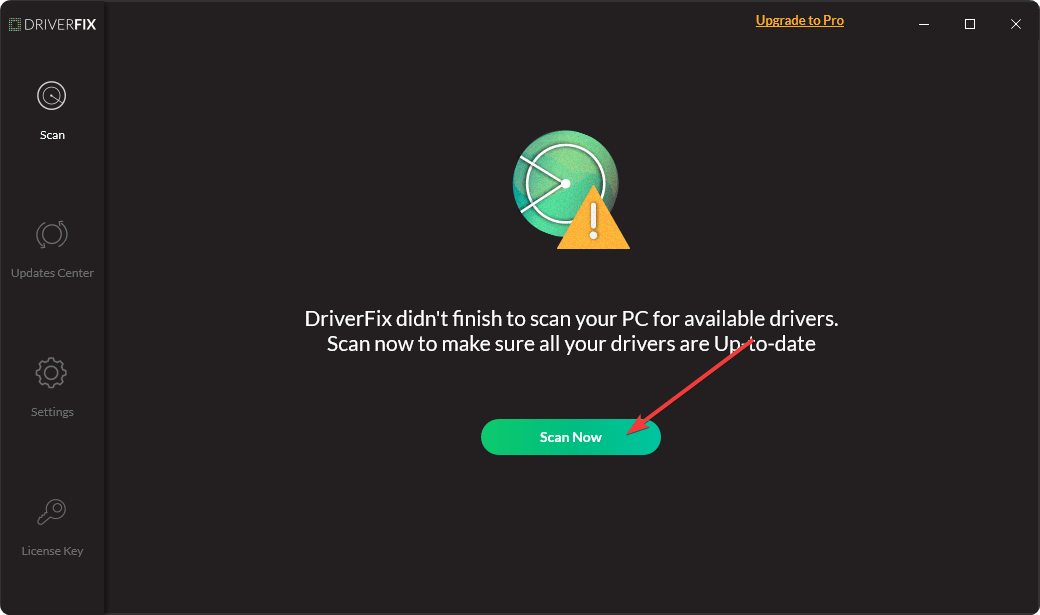
- Στη συνέχεια, κάντε κλικ στο κουμπί εγκατάστασης για να εγκαταστήσετε τα προγράμματα οδήγησης.
Στην πραγματικότητα, συνιστούμε να χρησιμοποιήσετε το DriverFix για να ενημερώσετε ή να εγκαταστήσετε τυχόν προγράμματα οδήγησης στα Windows 11 και 10. Αυτό συμβαίνει επειδή αυτό το εργαλείο μπορεί να πραγματοποιήσει λήψη των πιο πρόσφατων προγραμμάτων οδήγησης όταν η Διαχείριση Συσκευών συχνά αποτυγχάνει να εντοπίσει το πιο πρόσφατο.
Διαφορετικά, αυτό το πρόγραμμα ενημέρωσης προγραμμάτων οδήγησης μπορεί να σαρώσει και να ενημερώσει αυτόματα τυχόν παλιά προγράμματα οδήγησης σύμφωνα με το δικό σας πρόγραμμα.
Αν σε ενδιαφέρει, μάθε πώς να λύσετε το Bluetooth που δεν ανιχνεύει συσκευές στα Windows.
Αυτό το άρθρο σάς έδειξε πώς να εγκαταστήσετε ξανά το πρόγραμμα οδήγησης Bluetooth σε υπολογιστές με Windows 11. Εάν έχετε οποιεσδήποτε προτάσεις ή ερωτήσεις, γράψτε τις στο πλαίσιο σχολίων.
Έχετε ακόμα προβλήματα; Διορθώστε τα με αυτό το εργαλείο:
ΕΥΓΕΝΙΚΗ ΧΟΡΗΓΙΑ
Ορισμένα ζητήματα που σχετίζονται με το πρόγραμμα οδήγησης μπορούν να επιλυθούν πιο γρήγορα χρησιμοποιώντας ένα ειδικό εργαλείο. Εάν εξακολουθείτε να αντιμετωπίζετε προβλήματα με τα προγράμματα οδήγησης, απλώς πραγματοποιήστε λήψη DriverFix και να το θέσετε σε λειτουργία με λίγα κλικ. Μετά από αυτό, αφήστε το να αναλάβει και διορθώστε όλα τα λάθη σας σε χρόνο μηδέν!
